ਵਿਸ਼ਾ - ਸੂਚੀ
ਪ੍ਰੋਕ੍ਰੀਏਟ ਵਿੱਚ ਲੇਅਰਾਂ ਨੂੰ ਮਿਲਾਉਣਾ ਡਿਜ਼ਾਈਨ ਪ੍ਰਕਿਰਿਆ ਦਾ ਇੱਕ ਆਮ ਅਤੇ ਮਹੱਤਵਪੂਰਨ ਹਿੱਸਾ ਹੈ, ਇਹ ਤੁਹਾਡੀਆਂ ਉਂਗਲਾਂ ਨੂੰ ਖਿੱਚਣ ਜਿੰਨਾ ਆਸਾਨ ਹੈ! ਤੁਹਾਨੂੰ ਸਿਰਫ਼ ਤੁਹਾਡੀ ਡਿਵਾਈਸ ਅਤੇ ਤੁਹਾਡੀਆਂ ਦੋ ਉਂਗਲਾਂ 'ਤੇ ਪ੍ਰੋਕ੍ਰੀਏਟ ਐਪ ਖੋਲ੍ਹਣ ਦੀ ਲੋੜ ਹੈ।
ਮੈਂ ਕੈਰੋਲਿਨ ਮਰਫੀ ਹਾਂ ਅਤੇ ਮੇਰਾ ਡਿਜੀਟਲ ਚਿੱਤਰਣ ਦਾ ਕਾਰੋਬਾਰ ਪ੍ਰੋਕ੍ਰੀਏਟ ਪ੍ਰੋਗਰਾਮ ਦੇ ਮੇਰੇ ਵਿਆਪਕ ਗਿਆਨ 'ਤੇ ਬਹੁਤ ਜ਼ਿਆਦਾ ਨਿਰਭਰ ਕਰਦਾ ਹੈ। ਮੈਂ ਆਪਣੇ ਹੁਨਰਾਂ ਅਤੇ ਡਿਜ਼ਾਈਨਾਂ ਨੂੰ ਹੋਰ ਵਧਾਉਣ ਲਈ ਪ੍ਰੋਕ੍ਰੀਏਟ ਦੇ ਇਨ ਅਤੇ ਆਉਟਸ ਨੂੰ ਸਿੱਖਣ ਵਿੱਚ ਪਿਛਲੇ 3+ ਸਾਲ ਬਿਤਾਏ ਹਨ। ਅਤੇ ਅੱਜ, ਮੈਂ ਤੁਹਾਡੇ ਨਾਲ ਇਸਦਾ ਇੱਕ ਸਨਿੱਪਟ ਸਾਂਝਾ ਕਰਨ ਜਾ ਰਿਹਾ ਹਾਂ।
ਇਸ ਲੇਖ ਵਿੱਚ, ਮੈਂ ਤੁਹਾਨੂੰ ਆਪਣੀਆਂ ਪਰਤਾਂ ਨੂੰ ਕਿਵੇਂ ਮਿਲਾਉਣਾ ਹੈ ਇਸ ਬਾਰੇ ਇੱਕ ਸਪਸ਼ਟ ਅਤੇ ਸਧਾਰਨ ਕਦਮ-ਦਰ-ਕਦਮ ਗਾਈਡ ਪ੍ਰਦਾਨ ਕਰਨ ਜਾ ਰਿਹਾ ਹਾਂ। ਪ੍ਰੋਕ੍ਰੀਏਟ ਵਿੱਚ, ਅਤੇ ਤੁਹਾਨੂੰ ਇਹ ਕਿਉਂ ਕਰਨਾ ਚਾਹੀਦਾ ਹੈ!
ਪ੍ਰੋਕ੍ਰੀਏਟ ਵਿੱਚ ਇੱਕ ਪਰਤ ਕੀ ਹੈ?
ਜਦੋਂ ਤੁਸੀਂ ਪ੍ਰੋਕ੍ਰੀਏਟ ਵਿੱਚ ਇੱਕ ਨਵਾਂ ਪ੍ਰੋਜੈਕਟ ਸ਼ੁਰੂ ਕਰਦੇ ਹੋ, ਜਿਸਨੂੰ ਕੈਨਵਸ ਵੀ ਕਿਹਾ ਜਾਂਦਾ ਹੈ, ਤਾਂ ਇਹ ਤੁਹਾਡੇ ਨਾਲ ਸ਼ੁਰੂਆਤ ਕਰਨ ਲਈ ਆਪਣੇ ਆਪ ਇੱਕ ਖਾਲੀ ਪਰਤ (ਹੇਠਾਂ ਦਿੱਤੇ ਸਕ੍ਰੀਨਸ਼ਾਟ ਵਿੱਚ ਲੇਅਰ 1 ਵਜੋਂ ਲੇਬਲ ਕੀਤਾ ਗਿਆ) ਬਣਾਉਂਦਾ ਹੈ। ਇਹ 'ਕਲਰਸ' ਵ੍ਹੀਲ ਦੇ ਖੱਬੇ ਪਾਸੇ, ਉੱਪਰੀ ਸੱਜੇ ਕੋਨੇ ਵਿੱਚ ਆਈਕਨ 'ਤੇ ਕਲਿੱਕ ਕਰਨ ਦੁਆਰਾ ਦਿਖਾਈ ਦਿੰਦਾ ਹੈ ਜੋ ਇੱਕ ਦੂਜੇ ਦੇ ਉੱਪਰ ਦੋ ਵਰਗ ਆਕਾਰਾਂ ਵਾਂਗ ਦਿਖਾਈ ਦਿੰਦਾ ਹੈ।
ਜੇਕਰ ਤੁਸੀਂ ਇੱਕ ਹੋਰ ਪਰਤ ਜੋੜਨਾ ਚਾਹੁੰਦੇ ਹੋ, ਤਾਂ ਬਸ ਦਬਾਓ + ਸ਼ਬਦ ਲੇਅਰਜ਼ ਦੇ ਸੱਜੇ ਪਾਸੇ ਆਈਕਨ।
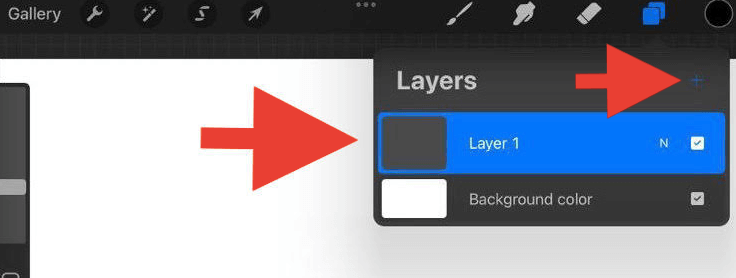
ਪ੍ਰੋਕ੍ਰਿਏਟ ਵਿੱਚ ਲੇਅਰਾਂ ਨੂੰ ਕਿਉਂ ਮਿਲਾਉਣਾ ਹੈ?
ਪ੍ਰੋਕ੍ਰੀਏਟ ਵਿੱਚ ਪਰਤਾਂ ਦੀ ਗਿਣਤੀ ਦੀ ਇੱਕ ਸੀਮਾ ਹੈ ਜੋ ਤੁਸੀਂ ਹਰੇਕ ਕੈਨਵਸ ਵਿੱਚ ਵਰਤ ਸਕਦੇ ਹੋ। ਇਹ ਸਭ ਤੁਹਾਡੇ ਕੈਨਵਸ ਦੇ ਮਾਪਾਂ 'ਤੇ ਨਿਰਭਰ ਕਰਦਾ ਹੈ।
ਉਦਾਹਰਣ ਲਈ, ਜੇਕਰ ਤੁਹਾਡੇ ਕੈਨਵਸ ਦੇ ਮਾਪ 2048 x 2048 px ਦੇ DPI ਮੁੱਲ ਦੇ ਨਾਲ ਹਨ132, ਕੈਨਵਸ ਵਿੱਚ ਪਰਤਾਂ ਦੀ ਵੱਧ ਤੋਂ ਵੱਧ ਗਿਣਤੀ 60 ਹੈ।
ਠੀਕ ਹੈ, ਤੁਸੀਂ ਆਪਣੀ ਸੋਚ ਨਾਲੋਂ ਤੇਜ਼ੀ ਨਾਲ ਕਈ ਲੇਅਰਾਂ ਬਣਾ ਸਕਦੇ ਹੋ ਅਤੇ ਇਸ ਤੋਂ ਪਹਿਲਾਂ ਕਿ ਤੁਸੀਂ ਇਹ ਜਾਣਦੇ ਹੋ, ਪ੍ਰੋਕ੍ਰੀਏਟ ਹੋਰ ਨਹੀਂ ਕਹਿ ਰਿਹਾ ਹੈ! ਇਹ ਉਦੋਂ ਹੁੰਦਾ ਹੈ ਜਦੋਂ ਤੁਹਾਡੀਆਂ ਲੇਅਰਾਂ ਨੂੰ ਮਿਲਾਉਣਾ ਜ਼ਰੂਰੀ ਹੋ ਸਕਦਾ ਹੈ।

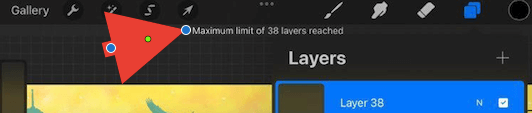
ਪ੍ਰੋਕ੍ਰੀਏਟ ਵਿੱਚ ਲੇਅਰਾਂ ਨੂੰ ਕਿਵੇਂ ਮਿਲਾਉਣਾ ਹੈ
ਦੋ ਜਾਂ ਦੋ ਤੋਂ ਵੱਧ ਲੇਅਰਾਂ ਨੂੰ ਇਕੱਠੇ ਮਿਲਾਉਣ ਲਈ, ਉਹਨਾਂ ਨੂੰ ਨਾਲ-ਨਾਲ ਜਾਂ ਇੱਕ ਦੂਜੇ ਦੇ ਉੱਪਰ ਸਥਿਤ ਹੋਣਾ ਚਾਹੀਦਾ ਹੈ। ਲੇਅਰਜ਼ ਡ੍ਰੌਪ-ਡਾਊਨ ਮੀਨੂ। ਇਸ ਲਈ ਸਭ ਤੋਂ ਪਹਿਲਾਂ ਜੋ ਤੁਹਾਨੂੰ ਕਰਨਾ ਚਾਹੀਦਾ ਹੈ ਉਹ ਹੈ ਲੇਅਰਾਂ ਨੂੰ ਮੁੜ-ਸਥਾਪਿਤ ਕਰਨਾ।
ਕਦਮ 1: ਲੇਅਰਾਂ ਨੂੰ ਮੁੜ-ਸਥਾਪਤ ਕਰਨਾ
ਕਿਸੇ ਲੇਅਰ ਨੂੰ ਕਿਸੇ ਹੋਰ ਲੇਅਰ ਦੇ ਸਿਖਰ 'ਤੇ ਲਿਜਾਣ ਲਈ, ਬਸ ਆਪਣੀ ਉਂਗਲ ਦੀ ਵਰਤੋਂ ਉਸ ਲੇਅਰ ਨੂੰ ਦਬਾਉਣ ਲਈ ਕਰੋ ਜੋ ਤੁਸੀਂ ਚਾਹੁੰਦੇ ਹੋ। ਅੱਗੇ ਵਧਣ ਲਈ. ਇੱਕ ਵਾਰ ਜਦੋਂ ਤੁਸੀਂ ਆਪਣੀ ਉਂਗਲ ਨੂੰ 2 ਸਕਿੰਟਾਂ ਲਈ ਇਸ 'ਤੇ ਪਕੜਦੇ ਹੋ, ਤਾਂ ਇਹ ਹੁਣ ਚੁਣਿਆ ਜਾਂਦਾ ਹੈ ਅਤੇ ਤੁਸੀਂ ਇਸਨੂੰ ਆਪਣੀ ਪਸੰਦ ਦੇ ਸਥਾਨ 'ਤੇ ਘਸੀਟ ਸਕਦੇ ਹੋ।
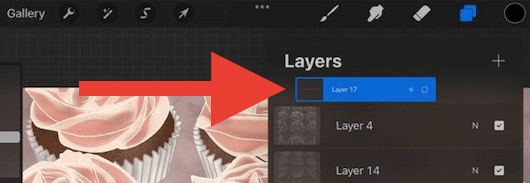
ਤੁਹਾਡੀਆਂ ਲੇਅਰਾਂ ਦੀ ਸਥਿਤੀ ਬਣਾਉਣ ਵੇਲੇ, ਹਰੇਕ ਲੇਅਰ ਦਾ ਮੁੱਲ 'ਬੈਠ' ਜਾਵੇਗਾ। ਪਰਤ ਦੇ ਸਿਖਰ 'ਤੇ ਇਸ ਨੂੰ ਰੱਖਿਆ ਗਿਆ ਹੈ.
ਉਦਾਹਰਣ ਲਈ, ਜੇਕਰ ਤੁਹਾਡੇ ਕੋਲ ਇੱਕ ਲੇਅਰ ਹੈ ਜਿਸਦੀ ਵਰਤੋਂ ਤੁਸੀਂ ਬੈਕਗ੍ਰਾਊਂਡ ਦੇ ਤੌਰ 'ਤੇ ਕਰ ਰਹੇ ਹੋ, ਤਾਂ ਯਕੀਨੀ ਬਣਾਓ ਕਿ ਤੁਸੀਂ ਉਸ ਲੇਅਰ ਨੂੰ ਉਹਨਾਂ ਲੇਅਰਾਂ ਦੀ ਚੋਣ ਦੇ 'ਤਲ' 'ਤੇ ਰੱਖਿਆ ਹੈ ਜਿਸ ਨੂੰ ਤੁਸੀਂ ਮਿਲਾਉਣਾ ਚਾਹੁੰਦੇ ਹੋ। ਜੇਕਰ ਤੁਸੀਂ ਇਸਨੂੰ 'ਟੌਪ' 'ਤੇ ਪਾਉਂਦੇ ਹੋ ਤਾਂ ਇਹ ਇਸਦੇ ਹੇਠਾਂ ਸਾਰੀਆਂ ਲੇਅਰਾਂ ਨੂੰ ਬਲਾਕ ਜਾਂ ਕਵਰ ਕਰ ਦੇਵੇਗਾ।
ਸਟੈਪ 2: ਲੇਅਰਾਂ ਨੂੰ ਚੁਣਨਾ ਅਤੇ ਮਿਲਾਉਣਾ
ਇੱਥੇ ਤੁਹਾਡੇ ਕੋਲ ਦੋ ਵਿਕਲਪ ਹਨ, ਤੁਸੀਂ ਦੋ ਨੂੰ ਮਿਲਾ ਸਕਦੇ ਹੋ। ਲੇਅਰਾਂ ਜਾਂ ਹੋਰ ਲੇਅਰਾਂ, ਅਤੇ ਤਰੀਕੇ ਥੋੜੇ ਵੱਖਰੇ ਹਨ।
ਜੇਕਰ ਤੁਸੀਂ ਪ੍ਰੋਕ੍ਰੀਏਟ ਵਿੱਚ ਦੋ ਲੇਅਰਾਂ ਨੂੰ ਮਿਲਾਉਣਾ ਚਾਹੁੰਦੇ ਹੋ, ਤਾਂ ਬਸ ਉਸ ਲੇਅਰ 'ਤੇ ਟੈਪ ਕਰੋ ਜੋ ਤੁਸੀਂ ਕਰਨਾ ਚਾਹੁੰਦੇ ਹੋ।ਇਸ ਦੇ ਹੇਠਾਂ ਪਰਤ ਨਾਲ ਮਿਲਾਓ। ਚੋਣ ਦੀ ਇੱਕ ਸੂਚੀ ਖੱਬੇ ਪਾਸੇ ਦਿਖਾਈ ਦੇਵੇਗੀ, ਅਤੇ Merge Down ਨੂੰ ਚੁਣੋ।
ਜੇਕਰ ਤੁਸੀਂ ਕਈ ਲੇਅਰਾਂ ਨੂੰ ਮਿਲਾਉਣਾ ਚਾਹੁੰਦੇ ਹੋ, ਤਾਂ ਉੱਪਰਲੀ ਪਰਤ 'ਤੇ ਆਪਣੀ ਇੰਡੈਕਸ ਉਂਗਲ ਅਤੇ ਹੇਠਾਂ ਆਪਣੇ ਅੰਗੂਠੇ ਦੀ ਵਰਤੋਂ ਕਰੋ। ਪਰਤ, ਤੇਜ਼ੀ ਨਾਲ ਆਪਣੀਆਂ ਉਂਗਲਾਂ ਨਾਲ ਇੱਕ ਚੂੰਢੀ ਮੋਸ਼ਨ ਬਣਾਓ ਅਤੇ ਫਿਰ ਉਹਨਾਂ ਨੂੰ ਛੱਡ ਦਿਓ। ਅਤੇ ਬਿੰਗੋ! ਤੁਹਾਡੀਆਂ ਚੁਣੀਆਂ ਗਈਆਂ ਪਰਤਾਂ ਹੁਣ ਇੱਕ ਬਣ ਗਈਆਂ ਹਨ।
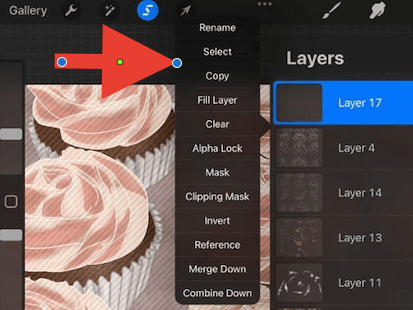
ਤਤਕਾਲ ਸੁਝਾਅ: ਯਕੀਨੀ ਬਣਾਓ ਕਿ ਤੁਹਾਡੀਆਂ ਲੇਅਰਾਂ ਅਲਫ਼ਾ ਲੌਕ 'ਤੇ ਹਨ ਇਹ ਯਕੀਨੀ ਬਣਾਉਣ ਲਈ ਕਿ ਤੁਹਾਡੇ ਦੁਆਰਾ ਜੋੜੀ ਗਈ ਹਰੇਕ ਲੇਅਰ ਦਾ ਮੁੱਲ ਇੱਕੋ ਜਿਹਾ ਰਹੇ।
ਜੇ ਤੁਸੀਂ ਗਲਤ ਲੇਅਰਾਂ ਨੂੰ ਮਿਲਾਉਂਦੇ ਹੋ? ਕੋਈ ਚਿੰਤਾ ਨਹੀਂ, ਇੱਕ ਤੇਜ਼ ਹੱਲ ਹੈ।
ਪ੍ਰੋਕ੍ਰੀਏਟ ਵਿੱਚ ਲੇਅਰਾਂ ਨੂੰ ਕਿਵੇਂ ਵੱਖ ਕਰਨਾ ਹੈ
ਐਪ ਨਿਰਮਾਤਾਵਾਂ ਨੇ ਕਿਸੇ ਵੀ ਅਤੇ ਸਾਰੀਆਂ ਗਲਤੀਆਂ ਨੂੰ ਠੀਕ ਕਰਨ ਦਾ ਇੱਕ ਤੇਜ਼ ਅਤੇ ਆਸਾਨ ਤਰੀਕਾ ਬਣਾਇਆ ਹੈ। ਆਖਰੀ ਪੜਾਅ ਨੂੰ ਅਨਡੂ ਕਰਨਾ ਹਮੇਸ਼ਾ ਇੱਕ ਚੰਗੀ ਕੋਸ਼ਿਸ਼ ਹੁੰਦੀ ਹੈ।
ਆਪਣੇ ਕੈਨਵਸ 'ਤੇ ਡਬਲ ਟੈਪ ਕਰਨ ਲਈ ਬਸ ਦੋ ਉਂਗਲਾਂ ਦੀ ਵਰਤੋਂ ਕਰੋ, ਅਤੇ ਇਹ ਤੁਹਾਡੀ ਆਖਰੀ ਕਾਰਵਾਈ ਨੂੰ ਅਣਡੂ ਕਰ ਦੇਵੇਗਾ। ਜਾਂ ਤੁਸੀਂ ਆਪਣੀ ਆਖਰੀ ਕਾਰਵਾਈ ਨੂੰ ਅਨਡੂ ਕਰਨ ਲਈ ਆਪਣੇ ਕੈਨਵਸ ਦੇ ਖੱਬੇ-ਪਾਸੇ ਵਾਲੇ ਪਾਸੇ ਵਾਲੇ ਤੀਰ 'ਤੇ ਕਲਿੱਕ ਕਰ ਸਕਦੇ ਹੋ।

ਤੁਰੰਤ ਟਿਪ: ਦੋ 'ਅਨਡੂ' ਵਿਧੀਆਂ ਵਿੱਚੋਂ ਕਿਸੇ ਇੱਕ ਦੀ ਵਰਤੋਂ ਕਰੋ। ਤੁਹਾਡੇ ਦੁਆਰਾ ਕੀਤੀਆਂ ਗਈਆਂ ਕਾਰਵਾਈਆਂ ਨੂੰ ਅਨਡੂ ਕਰਨਾ ਜਾਰੀ ਰੱਖਣ ਲਈ ਉੱਪਰ ਇੱਕ ਤੋਂ ਵੱਧ ਵਾਰ ਸੂਚੀਬੱਧ ਕੀਤਾ ਗਿਆ ਹੈ।
ਸਿੱਟਾ
ਤੁਹਾਡੇ ਕੋਲ ਇਹ ਹੈ, ਪ੍ਰੋਕ੍ਰਿਏਟ ਪ੍ਰੋਗਰਾਮ ਦੇ ਬਹੁਤ ਸਾਰੇ ਰਚਨਾਤਮਕ ਅਤੇ ਉਪਯੋਗੀ ਫੰਕਸ਼ਨਾਂ ਵਿੱਚੋਂ ਇੱਕ ਦੀ ਇੱਕ ਝਾਤ ਜੋ ਤੁਹਾਨੂੰ ਆਪਣੇ ਖੁਦ ਦੇ ਡਿਜ਼ਾਈਨ ਦਾ ਪੂਰਾ ਨਿਯੰਤਰਣ ਪ੍ਰਾਪਤ ਕਰੋ.
ਤੁਸੀਂ ਹੁਣ ਆਪਣੀ ਸੰਯੁਕਤ ਪਰਤ ਨੂੰ ਸੁਤੰਤਰ ਰੂਪ ਵਿੱਚ ਹਿਲਾ ਸਕਦੇ ਹੋ, ਇਸਨੂੰ ਡੁਪਲੀਕੇਟ ਕਰ ਸਕਦੇ ਹੋ, ਆਕਾਰ ਨੂੰ ਵਿਵਸਥਿਤ ਕਰ ਸਕਦੇ ਹੋ ਜਾਂ ਇੱਕ ਨਵੇਂ ਕੈਨਵਸ ਵਿੱਚ ਲੇਅਰ ਨੂੰ ਕਾਪੀ ਅਤੇ ਪੇਸਟ ਕਰ ਸਕਦੇ ਹੋ। ਦਸੰਭਾਵਨਾਵਾਂ ਬੇਅੰਤ ਹਨ!
ਜੇਕਰ ਤੁਹਾਨੂੰ ਇਹ ਲੇਖ ਮਦਦਗਾਰ ਲੱਗਿਆ ਹੈ ਜਾਂ ਕੋਈ ਸਵਾਲ ਜਾਂ ਫੀਡਬੈਕ ਹੈ, ਤਾਂ ਕਿਰਪਾ ਕਰਕੇ ਹੇਠਾਂ ਕੋਈ ਟਿੱਪਣੀ ਕਰਨ ਲਈ ਬੇਝਿਜਕ ਮਹਿਸੂਸ ਕਰੋ ਤਾਂ ਜੋ ਅਸੀਂ ਇੱਕ ਡਿਜ਼ਾਈਨ ਕਮਿਊਨਿਟੀ ਵਜੋਂ ਸਿੱਖਣਾ ਅਤੇ ਵਿਕਾਸ ਕਰਨਾ ਜਾਰੀ ਰੱਖ ਸਕੀਏ।

